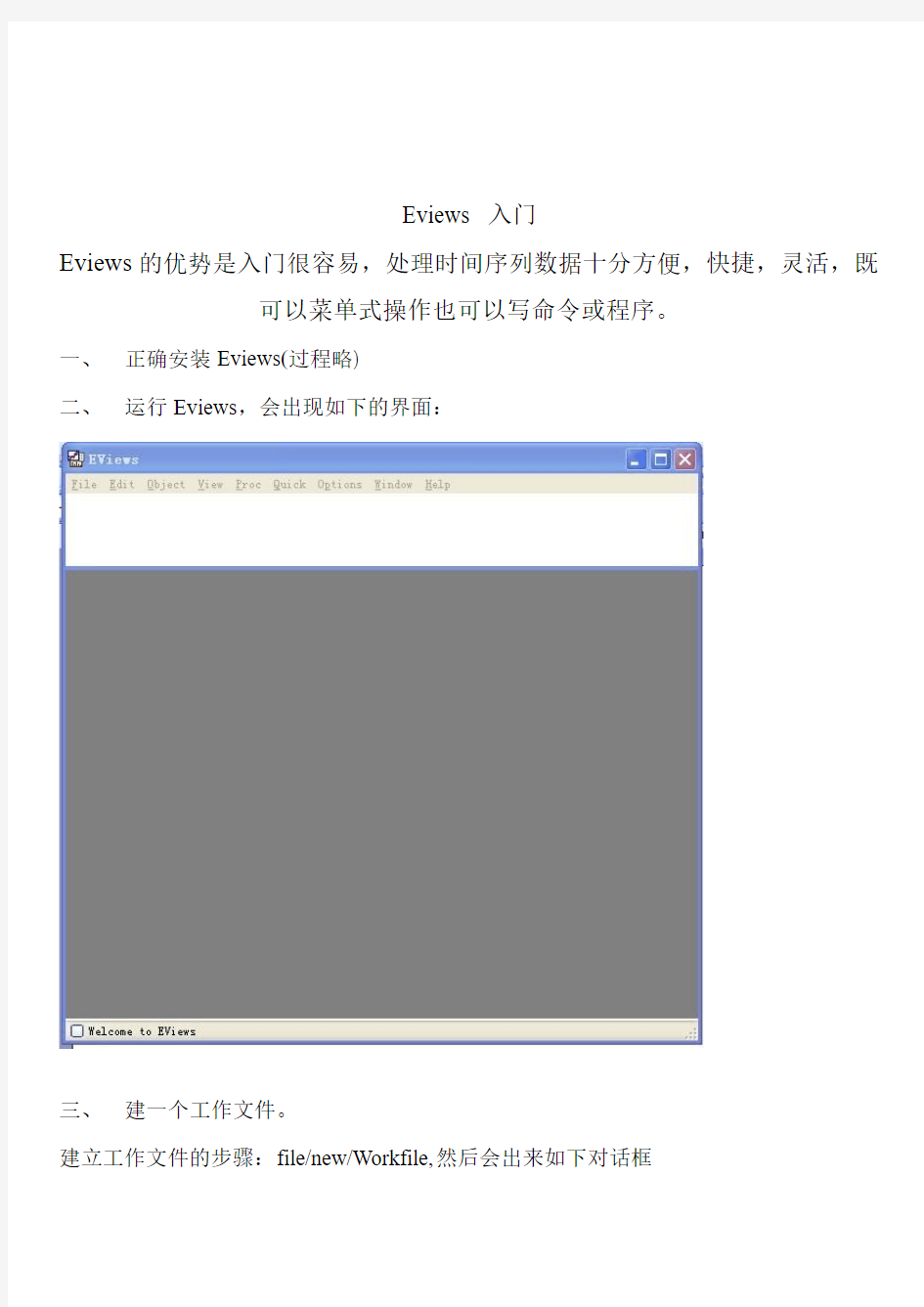
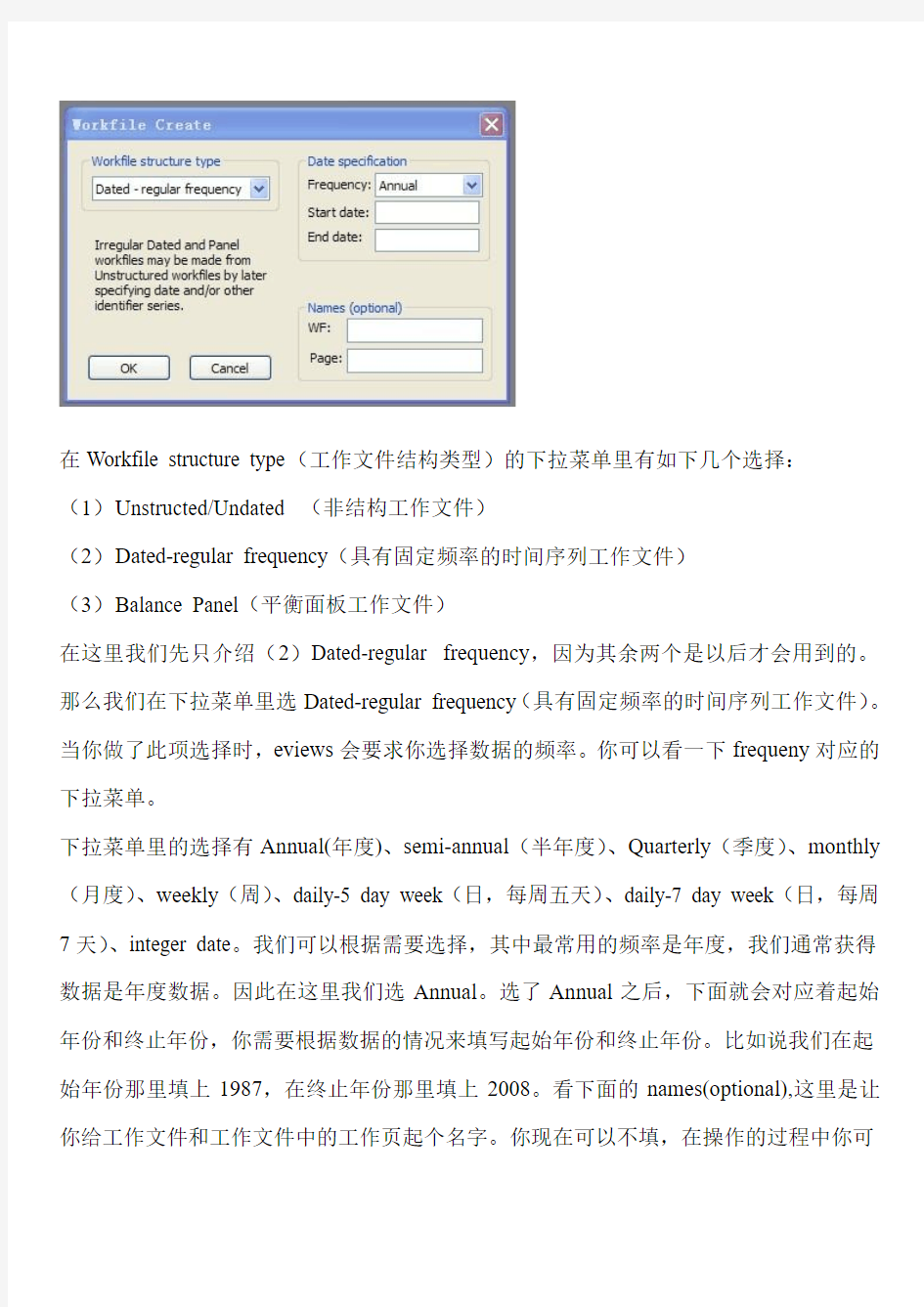
Eviews 入门
Eviews的优势是入门很容易,处理时间序列数据十分方便,快捷,灵活,既可以菜单式操作也可以写命令或程序。
一、正确安装Eviews(过程略)
二、运行Eviews,会出现如下的界面:
三、建一个工作文件。
建立工作文件的步骤:file/new/Workfile,然后会出来如下对话框
在Workfile structure type(工作文件结构类型)的下拉菜单里有如下几个选择:
(1)U nstructed/Undated (非结构工作文件)
(2)D ated-regular frequency(具有固定频率的时间序列工作文件)
(3)B alance Panel(平衡面板工作文件)
在这里我们先只介绍(2)Dated-regular frequency,因为其余两个是以后才会用到的。那么我们在下拉菜单里选Dated-regular frequency(具有固定频率的时间序列工作文件)。当你做了此项选择时,eviews会要求你选择数据的频率。你可以看一下frequeny对应的下拉菜单。
下拉菜单里的选择有Annual(年度)、semi-annual(半年度)、Quarterly(季度)、monthly (月度)、weekly(周)、daily-5 day week(日,每周五天)、daily-7 day week(日,每周7天)、integer date。我们可以根据需要选择,其中最常用的频率是年度,我们通常获得数据是年度数据。因此在这里我们选Annual。选了Annual之后,下面就会对应着起始年份和终止年份,你需要根据数据的情况来填写起始年份和终止年份。比如说我们在起始年份那里填上1987,在终止年份那里填上2008。看下面的names(optional),这里是让你给工作文件和工作文件中的工作页起个名字。你现在可以不填,在操作的过程中你可
以随时保存并给工作文件和工作文件页起名。为了向大家演示这个过程,我们在wf 后面填上workfile1,在page 后面填上page1。填完后我们点击OK 键。就会出现如下的界
;
我们看一下新打开的工作文件窗口,看一下他的布局。首先看标题栏,蓝色的就是标题栏,标题栏上写着workfile,然后是工作文件的名字,然后是工作文件的保存路径。往下是主菜单,再往下空白部分是命令窗口。下面的面积最大的灰色部分是工作区。大家看eviews 窗口的最下方一行,最下方一行是状态栏。状态栏分为几个部分。左边的部分有时提供EVIEWS 发送的状态信息。然后往右看,接着是eviews 查找数据和程序的预设目
录。最后是预设目录下的某一个工作文件 (也就是说某个工作文件只能在预设的目录下,才能将其设为预设工作文件),双击预设目录和预设工作文件部分是可以修改的。通常大家很少关注这些,只有用的比较多的才会注意。当前打开的的工作文件不是非要在预设目录下才能打开,存在于预设目录下的工作文件,可以通过双击状态栏的预设工作文件打开。而非预设目录下的工作文件则可以通过单击eviews 窗口菜单栏file/open/eviews workfile 的方式打开。当然预设目录下的工作文件也可以通过这种方式打开。我们之所以在这里对建立工作文件说这么多,主要是为了让大家养成好的习惯,并对eviews 功能有全面了解。
eviews
工作文件窗口是eviews 中最主要的窗口。在工作文件窗口中可见建立对象并对对象进行各种操作。而我们的计量任务就是针对对象进行数据操作并分析所的结果。
工作文件标题栏里的内容就是工作文件的名字和工作文件的存储路径。你过你还没对工作文件命名则这里不会有存储路径而是只有untitled.表示你还没对此工作文件进行初次保存。
这里的工具条分别有什么作用我们先不介绍,当我们对对象进行操作时再介绍。
工作文件窗口最上方是标题栏,往下是菜单和工具条,然后是两条信息栏。下面面积最大的地方展示的就是你最关
心的各个eviews对象。
Eviews6.0中共有17中对象,而他们各自都有各自的功能。在这17种对象中我们最常用的是序列和方程对象。每一种对象都用不同的图标来表示。这里我们先以最常用的对象为例来介绍。首先介绍序列对象,一个序列对象相当于一个变量。
我们建立一个序列(series)对象。在工作文件窗口菜单工具栏点object/new object会出现如下对话框。对话框中提供了各种对象类型,当然包括我们要创建的序列(series)对象.我们选择series类型,然后给我们创建的对象命名,在name for object下面填上对象的名字,比如说我们可以命名为y,然后点击OK键。然后我们可以看到在工作文件的窗口中多了一个对象y,y前面的图标告诉我们这个对象是一个序列对象。我们双击其图标将y序列打开。可以看到:
此时序列y的取值全部都为NA,这是因为我们并没有向其中输入任何数值的原因,那么我们怎么样像其中加入数值呢?最简单的办法就是复制粘贴,可以从excel或其他数据文件中粘入数据,但是直接复制粘贴是不行的,首先要点击菜单工具栏中的edit,使序列对象窗口处于可编辑状态,然后就可以执行复制粘贴操作了。我们先从excel中粘入一些数据。然后用同样的方式可以建立多个序列对象。建立完多个序列对象我们就可以估计回归方程了。
我们再讲一种从excel中直接导入数据的方法:如果想把某个excel中的数据导入进来,必须先要关闭那个excel文件。比如说我们要导入的excel文件如下图所示:
在eviews窗口中,点击菜单工具栏file/import/read text-lotus-excel会出来如下对话框。
你在文件类型里选择excel,然后指明你要导入的数据文件的路径,完成这些以后,击打开按钮,就会出来如下界面:
如果你的变量是按列排列的,也就是说在excel中一个变量就是一列,那我们就在data order 中选择By
observarion-series in column.这也是通常我们大家所用的,对于按行排列的变量比较少见。然后看upper-left data cell.这里所要指定的是的是你要导入的第一个变量的第一个数据所在的excel 的单元格,应该是填入B2.如果你的excel 有多张表单,你就需要指明要导入的是那一个表单中的数据,如果你不填此项就意味着你选的是第一张表单。再看一下,
Names for series or number if named in file,这里需要填的是变量的名字,如果变量的名字就包括在excel文档中,则在这里只需要填入你所要导入的变量的个数,鉴于excel例子中有变量名,我们这里只需要填上变量的个数,这里应该写上三,因为文档中有三个变量。写完后点ok键,你就可以可以看到相应的变量都以序列的形式导入到eviews 工作文件中了。共导入了3个变量。导入了我们所需要的变量就可以做回归分析了,我们先介绍一元回归。
Eviews中的数学运算符号。
Eviews中的数学运算函数
Eviews中的时间序列函数(这些函数是专门针对时间序列的)
Eviews中的描述统计函数Eviews中的三角函数
Eviews中的统计分布函数
Eviews中包括很多功能强大的统计函数,包括累积分布函数、概率密度函数、分位数函
数及生成服从各种分布的随机数。
回归统计量的@函数及其含义
对于相应的回归方程,可以很方便的利用下面的函数得到相应的统计量。
由于eviews比较支持英文,所以我们再给变量命名的时候要用英文,但是这样就不太利于我们最变量的理解了,尤其是变量比较多的时候,很容易把变量的意义弄混,这时我们就可以借助文本对象,把每个变量的中文含义写进文本对象中,这样我们在不清楚那个变量是什么含义时就可以查看文本对象中的内容。文本对象就和我们平时的用法一样,可以在里面写文字。
我们可以通过建立一个组对象来导入数据。这样我们可以设置变量的排放顺序,而不是使用eviews中默认的按照字母顺序排序。
在已知随机变量的分布形式时,如何估计其密度函数中的参数?
比如说有一个序列,已知此序列服从极值分布,那么如何求极值分布中的参数。步骤如下:
打开序列x,然后discriptive statistics&tests---empirical distribution tests
对于参数的初始值你可以自己确定,如果你不知道,也可以让eviews帮你计算,这样你保持参数框空白就行。点击ok键,结果如下:
从估计结果中,我们看出eviews对两个参数给出了估计结果:m=-0.866844,s=2.228739
Empirical Distribution Tests
EViews provides built-in Kolmogorov-Smirnov, Lilliefors, Cramer-von Mises, Anderson-Darling, and Watson empirical distribution
Eviews提供了built-in Kolmogorov-Smirnov, Lilliefors, Cramer-von Mises, Anderson-Darling, and Watson 五种经验分布检验。这些检验建立在经验分布和理论分布函数比较的基础上。如果你想更深入的了解经验分布的检验,可以看D'Agostino and Stephens (1986)。你可以检验某个分布是不是正态分布的,或者是不是来自其他分布比如说指数分布,极值分布,logistic分布,卡方分布,weibull分布,伽马(gamma)分布。你可以提供这些分布的参数,如果你不提供,也可以让eviews为你估计这些参数。
tests. These tests are based on the comparison between the empirical distribution and the specified theoretical distribution function. For a general description of empirical distribution function testing, see D'Agostino and Stephens (1986).
You can test whether your series is normally distributed, or whether it comes from, among others, an exponential, extreme value, logistic, chi-square, Weibull, or gamma distribution. You may provide parameters for the distribution, or EViews will estimate the parameters for you.
To carry out the test, simply double click on the series and select View/Descriptive Statistics & Tests/Empirical Distribution Tests... from the series window.
There are two tabs in the dialog. The Test Specification tab allows you to specify the parametric distribution against which you want to test the empirical distribution of the series. Simply select the distribution of interest from the drop-down menu. The small display window will change to show you the parameterization of the specified distribution.
You can specify the values of any known parameters in the edit field or fields. If you leave any field blank, EViews will estimate the corresponding parameter using the data contained in the series.
估计选项选项卡提供所需要的迭代估计的相应设置。一般情况下你不需要改变这里的默认设置,除非显示估计失败。这个选项卡里的大部分选项都应该是不言而喻的。如果你选择User-specified starting values,eviews将会把系数向量c里的值作为初始值。
The Estimation Options tab provides control over any iterative estimation that is required. You should not need to use this tab unless the output indicates failure in the estimation process. Most of the options in this tab should be self-explanatory. If you select
User-specified starting values, EViews will take the starting values from the C coefficient vector.
It is worth noting that some distributions have positive probability on a restricted domain. If the series data take values outside this domain, EViews will report an out-of-range error. Similarly, some of the distributions have restrictions on domain of the parameter values. If you specify a parameter value that does not satisfy this restriction, EViews will report an error message.值得注意的是,一些分布,对于一个限制域有正的概率。如果序列中有某些取值没有包括在这个域中,eviews就会报告out-of-range error。类似的,一些分布对参数值的域有限制。
如果你所设定的参数值不满足这个限制,eviews就会给出一个错误信息。
输出结果包括两部分,第一部分是检验统计量和相应的概率。
The output from this view consists of two parts. The first part displays the test statistics and associated probability values.
这里是一个检验序列是否服从正态分布的检验结果,其中均值和方差都是根据序列样本数据计算的。Here, we show the output from a test for normality where both the mean and the variance are estimated from the series data. The first column, "Value", reports the asymptotic test statistics while the second column, "Adj. Value", reports test statistics that have a finite sample correction or adjusted for parameter uncertainty (in case the parameters are estimated). The third column reports p-value for the adjusted statistics.
All of the reported EViews p-values will account for the fact that parameters in the distribution have been estimated. In cases where estimation of parameters is involved, the distributions of the goodness-of-fit statistics are non-standard and distribution dependent, so that EViews may report a subset of tests and/or only a range of p-value. In this case, for example, EViews reports the Lilliefors test statistic instead of the Kolmogorov statistic since the parameters of the normal have been estimated. Details on the computation of the test statistics and the associated p-values may be found in Anderson and Darling (1952, 1954), Lewis (1961), Durbin (1970), Dallal and Wilkinson (1986), Davis and Stephens (1989), Cs?rg? and Faraway (1996) and Stephens (1986).
The second part of the output table displays the parameter values used to compute the theoretical distribution function. Any parameters that are specified to estimate are estimated by maximum likelihood (for the normal distribution, the estimate of the standard deviation is degree of freedom corrected if the mean is not specified a priori). For parameters that do not have a closed form analytic solution, the likelihood function is maximized using analytic first and second derivatives. These estimated parameters are reported with a standard error and p-value based on the asymptotic normal distribution.
Revit入门教程(一看就会)要点
Revit入门级小教程(原创~) 写在前面: REVIT作为一款专门面向建筑的软件,它的功能是非常强大的,它可以兼任辅助建筑设计和建筑表现两方面工作,以下所谈到的建模过程指的是建筑表现方面的工作,用REVIT辅助建筑设计需要设计者对REVIT建模有着非常熟练的掌握,相比于辅助建筑设计,对于初学者来说用REVIT来做建筑表现更加容易上手一些。因此以下所谈到的REVIT建模主要是针对建筑表现方面。 建模观念上的改变: REVIT作为一款BIM软件,它的建模跟我们平时常用到的建模软件,如SKETCH UP,RHINO 等,还是有着不小的差距的,要接受这款软件,在建模观念上就需要有一些改变。 如果把常用的SKETCH UP、RHINO比作手工模型的话,REVIT便可以比作实际建造,
SKETCH UP、RHINO等软件的建模是通过形体的组成来完成,而REVIT的建模是通过组合不同的建筑元素来完成,如梁、柱、门、窗等等。既然是模拟实际建造,便有着实际建造的一些特点,如掌握建筑各部分精确的尺寸,了解建筑各部分材料的运用,构造做法等等,综合来说,用REVIT建模,必须对你的建筑方案有深入准确的了解,才可以建出一个完善的REVIT模型。这个观念对于一个刚刚接触REVIT的同学来说是很重要的,对自己的建筑方案了解的不够准确细致深入的话,建模的时候会碰到很多困难,让自己不得不停下手中的建模工作,来确定某一部分的尺寸、材料或构造等。REVIT模型的细致程度最终取决于设计者所做的方案的深度和对方案的了解程度。 两个重要的专有名词: 我从官方解释和我个人的理解两个方面来说一下对于REVIT中两个比较重要的专有名词的意思 样板文件: 官方解释:项目样板提供项目的初始状态。
案例的详细过程写下来,所以REVIT这是寒假的一个作业,倪伟桥让我把我做的一个初学REVIT就写了这么一篇类似教程的东西,既然写了就发上来分享一下,相信对于不久,也还有很多REVIT者还是有一些帮助的。同时希望大家能指出不足呀,我也用~要学习的,欢迎分享心得经验 写在前面:它可以兼任辅助建筑设作为一款专门面向建筑的软件,它的功能是非常强大的,REVIT计和建筑表现两方面工作,以下所谈到的建模过程指的是建筑表现方面的工作,用相比于辅助建筑设REVIT建模有着非常熟练的掌握,REVIT辅助建筑设计需要设计者对REVIT因此以下所谈到的来做建筑表现更加容易上手一些。计,对于初学者来说用REVIT 建模主要是针对建筑表现方面。 建模观念上的改变:RHINOUPSKETCH ,作为一款BIM软件,它的建模跟我们平时常用到的建模软件,如REVIT 等,还是有着不小的差距的,要接受这款软件,在建模观念上就需要有一些改变。SKETCH 便可以比作实际建造,RHINO比作手工模型的话,REVIT、如果把常用的SKETCH UP的建模是通过组合不同的而REVITRHINOUP、等软件的建模是通过形体的组成来完成,建筑元素来完成,如梁、柱、门、窗等等。既然是模拟实际建造,便有着实际建造的一些特点,如掌握建筑各部分精确的尺寸,了解建筑各部分材料的运用,构造做法等建模,必须对你的建筑方案有深入准确的了解,才可以建出REVIT等,综合
来说,用的同学来说是很重要的,模型。这个观念对于一个刚刚接触一个完善的REVITREVIT对自己的建筑方案了解的不够准确细致深入的话,建模的时候会碰到很多困难,让自 己不得不停下手中的建模工作,来确定某一部分的尺寸、材料或构造等。REVIT模型的细致程度最终取决于设计者所做的方案的深度和对方案的了解程度。 两个重要的专有名词: 我从官方解释和我个人的理解两个方面来说一下对于REVIT中两个比较重要的专有名词的意思 样板文件: 官方解释:项目样板提供项目的初始状态。 Revit Architecture 提供几个样板,您也可以创建自己的样板。基于样板的任意新项目均继承来自样板的所有族、设置(如单位、填充样式、线样式、线宽和视图比例)以及几何图形。 个人的理解:如果把一个REVIT项目比作一张图纸的话,那么样板文件就是制图规范,样板文件中规定了这个REVIT项目中各个图元的表现形式:线有多宽、墙该如何填充、度量单位用毫米还是用英寸等等,除了这些基本设置,样板文件中还包含了该样板中常用的族文件,如工业建筑的样板文件中,族里面便会包括一些吊车之类的只有在工业建筑中才会常用的族文件。 族文件:
Eviews操作入门:输入数据,对数据进行描述统计和画图 首先是打开Eviews软件,可以双击桌面上的图标,或者从windows开始菜单中寻找Eviews,打开Eviews后,可以看到下面的窗口如图F1-1。 图F1-1 Eviews窗口 关于Eviews的操作可以点击F1-1的Help,进行自学。 打开Eviews后,第一项任务就是建立一个新Workfile或者打开一个已有的Workfile,单击File,然后光标放在New上,最后单击Workfile。如图F1-2 图F1-2 图F1-2左上角点击向下的三角可以选则数据类型,如同F1-3。数据类型分三类截面数据,时间序列数据和面板数据。
图F1-3 图F1-2右上角可以选中时间序列数据的频率,见图F1-4。 图F1-4 对话框中选择数据的频率:年、半年、季度、月度、周、天(5天一周或7天1周)或日内数据(用integer data)来表示。 对时间序列数据选择一个频率,填写开始日期和结束日期, 日期格式: 年:1997 季度:1997:1 月度:1997:01 周和日:8:10:1997表示1997年8月10号,美式表达日期法。 8:10:1997表示1997年10月8号,欧式表达日期法。 如何选择欧式和美式日期格式呢?从Eviews窗口点击Options再点击dates and Frequency conversion,得到窗口F1-5。F1-5的右上角可以选择日期格式。
图F1-5 假设建立一个月度数据的workfile,填写完后点OK,一个新Workfile就建好了。见图F1-6。保存该workfile,单击Eviews窗口的save命令,选择保存位置即可。 图F1-6 新建立的workfile之后,第二件事就是输入数据。数据输入有多种方法。 1)直接输入数据,见F1-7 在Eviews窗口下,单击Quick,再单击Empty group(edit series),直接输数值即可。注意在该窗口中命令行有一个Edit+/-,可以点一下Edit+/-就可以变成如图所示的空白格,输完数据后,为了避免不小心改变数据,可以再点一下Edit+/-,这时数据就不能被修改了。
写在前面: REVIT作为一款专门面向建筑的软件,它的功能是非常强大的,它可以兼任辅助建筑设计和建筑表现两方面工作,以下所谈到的建模过程指的是建筑表现方面的工作,用REVIT辅助建筑设计需要设计者对REVIT建模有着非常熟练的掌握,相比于辅助建筑设计,对于初学者来说用REVIT来做建筑表现更加容易上手一些。因此以下所谈到的REVIT 建模主要是针对建筑表现方面。 建模观念上的改变: REVIT作为一款BIM软件,它的建模跟我们平时常用到的建模软件,如SKETCH UP,RHINO 等,还是有着不小的差距的,要接受这款软件,在建模观念上就需要有一些改变。 如果把常用的SKETCH UP、RHINO比作手工模型的话,REVIT便可以比作实际建造,SKETCH UP、RHINO等软件的建模是通过形体的组成来完成,而REVIT的建模是通过组合不同的建筑元素来完成,如梁、柱、门、窗等等。既然是模拟实际建造,便有着实际建造的一些特点,如掌握建筑各部分精确的尺寸,了解建筑各部分材料的运用,构造做法等等,综合来说,用REVIT建模,必须对你的建筑方案有深入准确的了解,才可以建出一个完善的REVIT模型。这个观念对于一个刚刚接触REVIT的同学来说是很重要的,对自己的建筑方案了解的不够准确细致深入的话,建模的时候会碰到很多困难,让自己不得不停下手中的建模工作,来确定某一部分的尺寸、材料或构造等。REVIT模型的细致程度最终取决于设计者所做的方案的深度和对方案的了解程度。 两个重要的专有名词:
我从官方解释和我个人的理解两个方面来说一下对于REVIT中两个比较重要的专有名词的意思 样板文件: 官方解释:项目样板提供项目的初始状态。 Revit Architecture 提供几个样板,您也可以创建自己的样板。基于样板的任意新项目均继承来自样板的所有族、设置(如单位、填充样式、线样式、线宽和视图比例)以及几何图形。 个人的理解:如果把一个REVIT项目比作一张图纸的话,那么样板文件就是制图规范,样板文件中规定了这个REVIT项目中各个图元的表现形式:线有多宽、墙该如何填充、度量单位用毫米还是用英寸等等,除了这些基本设置,样板文件中还包含了该样板中常用的族文件,如工业建筑的样板文件中,族里面便会包括一些吊车之类的只有在工业建筑中才会常用的族文件。 族文件: 官方解释:族是一个包含通用属性(称作参数)集和相关图形表示的图元组。属于一个族的不同图元的部分或全部参数可能有不同的值,但是参数(其名称与含义)的集合是相同的。族中的这些变体称作族类型或类型。 个人的理解:族文件可算是REVIT软件的精髓所在。初学者常常拿SKETCH UP中的组件来和REVIT中的族来做比较,从形式上来看,两者确实有相似之处,族可以看做是一种参数化的组件,如:一个门,在SKETCH UP中的一个门组件,门的尺寸是固定的,需要不同尺寸的门就需要再重新做一个,而REVIT中的一个门的族,是可以对门的尺寸、材质等属性进行修改的,所以说,族可以看做是一种参数化的组件。 还有一些专有名词会在后面的建模步骤中出现的时候进行解释。
这是寒假的一个作业,倪伟桥让我把我做的一个REVIT案例的详细过程写下来,所以就写了这么一篇类似教程的东西,既然写了就发上来分享一下,相信对于REVIT初学者还是有一些帮助的。同时希望大家能指出不足呀,我也用REVIT不久,也还有很多要学习的,欢迎分享心得经验~ 写在前面: REVIT作为一款专门面向建筑的软件,它的功能是非常强大的,它可以兼任辅助建筑设计和建筑表现两方面工作,以下所谈到的建模过程指的是建筑表现方面的工作,用REVIT辅助建筑设计需要设计者对REVIT建模有着非常熟练的掌握,相比于辅助建筑设计,对于初学者来说用REVIT来做建筑表现更加容易上手一些。因此以下所谈到的REVIT 建模主要是针对建筑表现方面。 建模观念上的改变: REVIT作为一款BIM软件,它的建模跟我们平时常用到的建模软件,如SKETCH UP,RHINO 等,还是有着不小的差距的,要接受这款软件,在建模观念上就需要有一些改变。 如果把常用的SKETCH UP、RHINO比作手工模型的话,REVIT便可以比作实际建造,SKETCH UP、RHINO等软件的建模是通过形体的组成来完成,而REVIT的建模是通过组合不同的建筑元素来完成,如梁、柱、门、窗等等。既然是模拟实际建造,便有着实际建造的一些特点,如掌握建筑各部分精确的尺寸,了解建筑各部分材料的运用,构造做法等等,综合来说,用REVIT建模,必须对你的建筑方案有深入准确的了解,才可以建出一个完善的REVIT模型。这个观念对于一个刚刚接触REVIT的同学来说是很重要的,对自己的建筑方案了解的不够准确细致深入的话,建模的时候会碰到很多困难,让自
引言 Eviews是怎么用的呢?从来没用过的人真是无从下手,甚至因为陌生的界面而觉得有相当 的距离感。其实呢,什么工具创造出来,其目的都是为了让事情更容易办,是吧? Eviews也不例外,她的基本操作非常简单。特别是对于初学者来说,很有助于动手实践、 亲历亲为,从而在此基础上能够加深对基本知识点的理解。当然,如果你足够猛,觉得Eviews 不够专业(功能不够强),也可以直接用其他的计量软件(比如说:MA TLAB、SPLUS等等) ——事实也正是如此,好多高手都是用这些更为专业的软件。 作为一只成长不久的中年菜鸟,有时候会想起自己当初作为小菜鸟的艰辛…… 所以我就在百忙之中,抽出了这么点时间,开始写这个东东。 谨以下面的工作飨吾辈之后继者! 第一篇 Eviews的初步使用 我们以Eviews3.0进行操作的说明。下面以一个例子来说明一下Eviews的初步使用,这个 例子来自于Gujarati 这位印裔经济学家的《计量经济学教程》(中译本第三版)课后题(3.17)。 该题如下: 下表给出1960-1972年间美国制造业的每百名雇员的辞退率与失业率。(辞退一词指自愿离 职的人。) 美国制造业中的辞退率和失业率 年份每百名雇员的辞退率Y 失业率(%)X 1960 1.3 6.2 1961 1.2 7.8 1962 1.4 5.8 1963 1.4 5.7 1964 1.5 5.0 1965 1.9 4.0 1966 2.6 3.2 1967 2.3 3.6 1968 2.5 3.3 1969 2.7 3.3 1970 2.1 5.6 1971 1.8 6.8 1972 2.2 5.6 资料来源:Manpower Report of the President 《总统的人力报告》,1973,表C-10及表A-18。
Revit入门级小教程 REVIT作为一款专门面向建筑的软件,它的功能是非常强大的,它可以兼任辅助建筑设计和建筑表现两方面工作,以下所谈到的建模过程指的是建筑表现方面的工作,用REVIT辅助建筑设计需要设计者对REVIT建模有着非常熟练的掌握,相比于辅助建筑设计,对于初学者来说用REVIT来做建筑表现更加容易上手一些。因此以下所谈到的REVIT建模主要是针对建筑表现方面。 建模观念上的改变: REVIT作为一款BIM软件,它的建模跟我们平时常用到的建模软件,如SKETCH UP,RHINO 等,还是有着不小的差距的,要接受这款软件,在建模观念上就需要有一些改变。 如果把常用的SKETCH UP、RHINO比作手工模型的话,REVIT便可以比作实际建造,SKETCH UP、RHINO等软件的建模是通过形体的组成来完成,而REVIT的建模是通过组合不同的建筑元素来完成,如梁、柱、门、窗等等。既然是模拟实际建造,便有着实际建造的一些特点,如掌握建筑各部分精确的尺寸,了解建筑各部分材料的运用,构造做法等等,综合来说,用REVIT建模,必须对你的建筑方案有深入准确的了解,才可以建出一个完善的REVIT模型。这个观念对于一个刚刚接触REVIT的同学来说是很重要的,对自己的建筑方案了解的不够准确细致深入的话,建模的时候会碰到很多困难,让自己不得不停下手中的建模工作,来确定某一部分的尺寸、材料或构造等。REVIT模型的细致程度最终取决于设计者所做的方案的深度和对方案的了解程度。 两个重要的专有名词: 我从官方解释和我个人的理解两个方面来说一下对于REVIT中两个比较重要的专有名词的意思 样板文件: 官方解释:项目样板提供项目的初始状态。Revit Architecture 提供几个样板,您也可以创建自己的样板。基于样板的任意新项目均继承来自样板的所有族、设置(如单位、填充样式、线样式、线宽和视图比例)以及几何图形。 个人的理解:如果把一个REVIT项目比作一张图纸的话,那么样板文件就是制图规范,样板文件中规定了这个REVIT项目中各个图元的表现形式:线有多宽、墙该如何填充、度量单位用毫米还是用英寸等等,除了这些基本设置,样板文件中还包含了该样板中常用的族文件,如工业建筑的样板文件中,族里面便会包括一些吊车之类的只有在工业建筑中才会常用的族文件。 族文件: 官方解释:族是一个包含通用属性(称作参数)集和相关图形表示的图元组。属于一个族的不同图元的部分或全部参数可能有不同的值,但是参数(其名称与含义)的集合是相同的。
1. Eviews 基础 1.1. Eviews 简介 Eviews :Econometric Views (经济计量视图),是美国QMS 公司(Quantitative Micro Software Co.,网址为https://www.doczj.com/doc/641586215.html, )开发的运行于Windows 环境下的经济计量分析软件。Eviews 是应用较为广泛的经济计量分析软件——MicroTSP 的Windows 版本,它引入了全新的面向对象概念,通过操作对象实现各种计量分析功能。 Eviews 软件功能很强,能够处理以时间序列为主的多种类型数据,进行包括描述统计、回归分析、传统时间序列分析等基本数据分析以及建立条件异方差、向量自回归等复杂的计量经济模型。 1.2. Eviews 的启动、主界面和退出 1.2.1. Eviews 的启动 单击Windows 的【开始】按钮,选择【程序】选项中的【Eviews 】,单击其中的【Eviews 】;或者在相应目录下用鼠标双击 启动Eviews 5程序,进入主窗 口。如图1.1所示: 图 1.1 菜单栏 命令窗口 工作区 状态栏 路径
1.2.2.Eviews窗口介绍 标题栏 Eviews窗口的顶部是标题栏,标题栏左边是控制框;右边是控制按钮,有【最小化】、【最大化(或还原)】、【关闭】三个按钮。 菜单栏 标题栏下面是菜单栏。菜单栏中排列着按照功能划分的9个主菜单选项,用鼠标单击任意选项会出现不同的下拉菜单,显示该部分的具体功能。9个主菜单选项提供的主要功能如下: 【File】有关文件(工作文件、数据库、Eviews程序等)的常规操作,如文件的建立(New)、打开(Open)、保存(Save/Save As)、关闭(Close)、导入(Import)、导出(Export)、打印(Print)、运行程序(Run)等;选择下拉菜单中的Exit将退出Eviews软件。 【Edit】通常情况下只提供复制功能(下拉菜单中只有Cut、Copy项被激活),应与粘贴(Paste)配合使用;对某些特定窗口,如查看模型估计结果的表达式时,可对窗口中的内容进行剪切(Cut)、删除(Delete)、查找(Find)、替换(Replace)等操作,选择Undo表示撤销上步操作。 【Objects】提供关于对象的基本操作。包括建立新对象(New Objects)、从数据库获取/更新对象(Fetch/Update from DB)、重命名(Rename)、删除(Delete)。 【View】和【Procs】二者的下拉菜单项目随当前窗口不同而改变,功能也随之变化,主要涉及变量的多种查看方式和运算过程。我们将在以后的实验中针对具体问题进行具体介绍。 【Quick】下拉菜单主要提供一些简单常规用法的快速进入方式。如改变样本范围(Sample)、生成新序列(Generate Series)、显示对象(Show)、作图(Graph)、生成新组(Empty Group)以及序列和组的描述统计量、新建方程和V AR。 【Options】系统参数设定选项。与一般应用软件相同,Eviews运行过程中的各种状态,如窗口的显示模式、字体、图像、电子表格等都有默认的格式,用户可以根据需要选择Options下拉菜单中的项目对一些默认格式进行修改。 【Windows】提供多种在打开窗口种进行切换的方式,以及关闭所有对象(Close All Objects)或关闭所有窗口(Close All)。 【Help】Eviews的帮助选项。选择Eviews Help Topics按照索引或目录方式在所有帮助信息种查找所需项目。下拉菜单还提供分类查询方式,包括对象(Object)、命令(Command)、函数(Function)、矩阵与字符串(Matrix&String)、程序(Programming)等五个方面。 命令窗口 菜单栏下面是命令窗口(Command Windows),窗口内闪烁的“︱”是光标。
Eviews3.1使用入门教程1 https://www.doczj.com/doc/641586215.html, 生物谷网站 一、Eviews3.1简介 Eviews3.1是QMS公司1998年7月推出的Eviews最新版,它是对Eviews3. 0的完善和改进。(1)提供了新的估计项;(2)采用了新的数据管理功能;(3)新的序列处理过程;(4)新的估计方式;(5)新定义了几个函数;(6)其他新的特征。 下面为Eviews3.1程序界面: 二、Eviews的基本操作 (一)使用Workfile (1)创建Workfile
1.点击File/New/Workfile 出现如下窗口对话框: Annual选项:可以用四位年份如Start date:1955 End date 1998,在1 900年和2000年之间的年份只需要后两位即可。 Quarterly选项: 输入格式为: 1992:1, 65:4, 2002:3年后面只能跟1、2、3、4代表季度。 Monthly选项: 输入格式Examples: 1956:1, 1990:11年后面为月 Weekly and daily选项: 在缺省状态下的格式如8:10:97即为October 8, 1997.它的格式可以通过Options/Dates-Frequency……调整 Undated or irregular选项:为非日期数据如:Start date:1 End dat e 100,即为100个数的一个序列。 (2)workfile 窗口 当你输入了日期后,按OK就可以看到Workfile 窗口如下:
(3)保存Workfile 可以用两种方法保存Workfile,第一种方法点击主窗口中File/SaveAs or File/Save;第二Workfile窗口中的工具栏中的Save按钮即可以 保存。 (4)打开Workfile 用File/Open/Workfile的方式可以打开以前保存的Workfile (5)改变workfile的显示方式: 选择View/Display Filter,或者双击workfile窗口中的Filter.*就会出现如下的对话框
BIM入门级教程---Revit篇 目录 1 第一章BIM基本原理‐‐‐‐‐‐‐‐‐‐‐‐‐‐‐‐‐‐‐‐‐‐‐‐‐‐‐ 4 第二章用户界面‐‐‐‐‐‐‐‐‐‐‐‐‐‐‐‐‐‐‐‐‐‐‐‐‐‐‐‐‐第三章标高与轴网‐‐‐‐‐‐‐‐‐‐‐‐‐‐‐‐‐‐‐‐‐‐‐‐‐‐‐‐ 9 15 第四章柱‐‐‐‐‐‐‐‐‐‐‐‐‐‐‐‐‐‐‐‐‐‐‐‐‐‐‐‐‐‐‐‐‐ 26 第五章墙体‐‐‐‐‐‐‐‐‐‐‐‐‐‐‐‐‐‐‐‐‐‐‐‐‐‐‐‐‐‐‐‐ 37 第六章、门、窗‐‐‐‐‐‐‐‐‐‐‐‐‐‐‐‐‐‐‐‐‐‐‐‐‐‐‐‐‐‐ 42 第七章、楼板和屋顶‐‐‐‐‐‐‐‐‐‐‐‐‐‐‐‐‐‐‐‐‐‐‐‐‐‐‐‐ 56 第八章、楼梯与栏杆‐‐‐‐‐‐‐‐‐‐‐‐‐‐‐‐‐‐‐‐‐‐‐‐‐‐‐‐
第一章BIM基本原理 1、理解BIM工作流程 BIM工作流程更加强调和依赖设计团队的协作。仅仅安装BIM软件来取代CAD软件,仍然沿用现有的工作流程,所带来的帮助非常有限,甚至还会产生额外的麻烦。 传统CAD工作流程:设计团队绘制各种平面图、剖面图、立面图、明细表等,各种图 之间需要通过人工去协调。 传统CAD工作流程 BIM工作流程:设计团队通过写作共同创造三维模型,通过三维模型去自动生成 所需要的各种平面图、剖面图、立面图、明细表等,无需人工去协调。 BIM工作流程
2、BIM可视化方面的价值 对于复杂结构,可以利用2D和3D的组合来更加清晰的表达设计成果。 当BIM构件添加了材质后,可以对模型进行渲染等多种应用。模型可以直接用于各种分析,如日光分析、节能分析等。 不同用途的模型,建模要求也不同,如用于后期维护的模型,需要增加大量设备维护方面的信息,而用于日光分析的模型只需要几何形状信息。
计量经济学软件包Eviews 使用说明 一、启动软件包 假定用户有Windows95/98的操作经验,我们通过一个实际问题的处理过程,使用户对EViews 的应用有一些感性认识,达到速成的目的。 1、 Eviews 的启动步骤: 进入Windows /双击Eviews 快捷方式,进入EViews 窗口;或点击开始 /程序/Econometric Views/ Eviews ,进入EViews 窗口。 2、EViews 窗口介绍 标题栏:窗口的顶部是标题栏,标题栏的右端有三个按钮:最小化、最大化(或复原)和关闭,点击这三个按钮可以控制窗口的大小或关闭窗口。 菜单栏:标题栏下是主菜单栏。主菜单栏上共有7个选项: File ,Edit , Objects ,View ,Procs ,Quick ,Options ,Window ,Help 。用鼠标点击可打开下拉式菜单(或再下一级菜单,如果有的话),点击某个选项电脑就执行对应的操作响应(File ,Edit 的编辑功能与Word, Excel 中的相应功能相似)。 命令窗口:主菜单栏下是命令窗口,窗口最左端一竖线是提示符,允许用户在提示符后通过键盘输入EViews (TSP 风格)命令。如果熟悉MacroTSP (DOS )版的命令可以直接在此键入,如同DOS 版一样地使用EViews 。按F1键(或移动箭头),键入的历史命令将重新显示出来,供用户选用。 菜 标 命令 控制 信息栏 路 径 状态 栏 主显示窗口 (图一)
主显示窗口:命令窗口之下是Eviews的主显示窗口,以后操作产生的窗口(称为子窗口)均在此范围之内,不能移出主窗口之外。 状态栏:主窗口之下是状态栏,左端显示信息,中部显示当前路径,右下端显示当前状态,例如有无工作文件等。 Eviews有四种工作方式:(1)鼠标图形导向方式;(2)简单命令方式;(3)命令参数方式[(1)与(2)相结合)] ;(4)程序(采用EViews命令编制程序)运行方式。用户可以选择自己喜欢的方式进行操作。 二、创建工作文件 工作文件是用户与EViews对话期间保存在RAM之中的信息,包括对话期间输入和建立的全部命名对象,所以必须首先建立或打开一个工作文件用户才能与Eviews对话。工作文件好比你工作时的桌面一样,放置了许多进行处理的东西(对象),像结束工作时需要清理桌面一样,允许将工作文件保存到磁盘上。如果不对工作文件进行保存,工作文件中的任何东西,关闭机器时将被丢失。 进入EViews后的第一件工作应从创建新的或调入原有的工作文件开始。只有新建或调入原有工作文件, EViews才允许用户输入开始进行数据处理。 建立工作文件的方法:点击File/New/Workfile。选择数据类型和起止日期,并在出现的对话框中提供必要的信息:适当的时间频率(年、季度、月度、周、日);确定起止日期或最大处理个数(开始日期是项目中计划的最早的日期;结束日期是项目计划的最晚日期,非时间序列提供最大观察个数,以后还可以对这些设置进行更改)。 下面我们通过研究我国城镇居民消费与可支配收入的关系来学习Eviews的应用。数据如下: 表一
计量经济学软件包Eviews 使用说明 一、启动软件包 假定用户有Windows95/98的操作经验,我们通过一个实际问题的处理过程,使用户对EViews 的应用有一些感性认识,达到速成的目的。 1、Eviews 的启动步骤: 进入Windows /双击Eviews 快捷方式,进入EViews 窗口;或点击开始 /程序/Econometric Views/ Eviews ,进入EViews 窗口。 2、EViews 窗口介绍 标题栏:窗口的顶部是标题栏,标题栏的右端有三个按钮:最小化、最大化(或复原)和关闭,点击这三个按钮可以控制窗口的大小或关闭窗口。 菜单栏:标题栏下是主菜单栏。主菜单栏上共有7个选项: File ,Edit ,Objects ,View ,Procs ,Quick ,Options ,Window ,Help 。用鼠标点击可打开下拉式菜单(或再下一级菜单,如果有的话),点击某个选项电脑就执行对应的操作响应(File ,Edit 的编辑功能与Word, Excel 中的相应功能相似)。 命令窗口:主菜单栏下是命令窗口,窗口最左端一竖线是提示符,允许用户在提示符后通过键盘输入EViews (TSP 风格)命令。如果熟悉MacroTSP (DOS )版的命令可以直接在此键入,如同DOS 版一样地使用EViews 。按F1键(或移动箭头),键入的历史命令将重新显示出来,供用户选用。 命令窗口 信息栏 路径 主显示窗口 (图一)
主显示窗口:命令窗口之下是Eviews的主显示窗口,以后操作产生的窗口(称为子窗口)均在此范围之内,不能移出主窗口之外。 状态栏:主窗口之下是状态栏,左端显示信息,中部显示当前路径,右下端显示当前状态,例如有无工作文件等。 Eviews有四种工作方式:(1)鼠标图形导向方式;(2)简单命令方式;(3)命令参数方式[(1)与(2)相结合)] ;(4)程序(采用EViews命令编制程序)运行方式。用户可以选择自己喜欢的方式进行操作。 二、创建工作文件 工作文件是用户与EViews对话期间保存在RAM之中的信息,包括对话期间输入和建立的全部命名对象,所以必须首先建立或打开一个工作文件用户才能与Eviews对话。工作文件好比你工作时的桌面一样,放置了许多进行处理的东西(对象),像结束工作时需要清理桌面一样,允许将工作文件保存到磁盘上。如果不对工作文件进行保存,工作文件中的任何东西,关闭机器时将被丢失。 进入EViews后的第一件工作应从创建新的或调入原有的工作文件开始。只有新建或调入原有工作文件, EViews才允许用户输入开始进行数据处理。 建立工作文件的方法:点击File/New/Workfile。选择数据类型和起止日期,并在出现的对话框中提供必要的信息:适当的时间频率(年、季度、月度、周、日);确定起止日期或最大处理个数(开始日期是项目中计划的最早的日期;结束日期是项目计划的最晚日期,非时间序列提供最大观察个数,以后还可以对这些设置进行更改)。 下面我们通过研究我国城镇居民消费与可支配收入的关系来学习Eviews的应用。数据如下: 表一 下面的图片说明了具体操作过程。 1、打开新建对象类型对话框,选择工作文件Workfile,见图二。
写在前面的前面: 这是寒假的一个作业,倪伟桥让我把我做的一个REVIT案例的详细过程写下来,所以就写了这么一篇类似教程的东西,既然写了就发上来分享一下,相信对于REVIT初学者还是有一些帮助的。同时希望大家能指出不足呀,我也用REVIT不久,也还有很多要学习的,欢迎分享心得经验~ 写在前面: REVIT作为一款专门面向建筑的软件,它的功能是非常强大的,它可以兼任辅助建筑设计和建筑表现两方面工作,以下所谈到的建模过程指的是建筑表现方面的工作,用REVIT辅助建筑设计需要设计者对REVIT建模有着非常熟练的掌握,相比于辅助建筑设计,对于初学者来说用REVIT来做建筑表现更加容易上手一些。因此以下所谈到的REVIT建模主要是针对建筑表现方面。 建模观念上的改变: REVIT作为一款BIM软件,它的建模跟我们平时常用到的建模软件,如SKETCH UP,RHINO等,还是有着不小的差距的,要接受这款软件,在建模观念上就需要有一些改变。
如果把常用的SKETCH UP、RHINO比作手工模型的话,REVIT便可以比作实际建造,SKETCH UP、RHINO等软件的建模是通过形体的组成来完成,而REVIT的建模是通过组合不同的建筑元素来完成,如梁、柱、门、窗等等。既然是模拟实际建造,便有着实际建造的一些特点,如掌握建筑各部分精确的尺寸,了解建筑各部分材料的运用,构造做法等等,综合来说,用REVIT建模,必须对你的建筑方案有深入准确的了解,才可以建出一个完善的REVIT模型。这个观念对于一个刚刚接触REVIT的同学来说是很重要的,对自己的建筑方案了解的不够准确细致深入的话,建模的时候会碰到很多困难,让自己不得不停下手中的建模工作,来确定某一部分的尺寸、材料或构造等。REVIT模型的细致程度最终取决于设计者所做的方案的深度和对方案的了解程度。 两个重要的专有名词: 我从官方解释和我个人的理解两个方面来说一下对于REVIT中 两个比较重要的专有名词的意思 样板文件: 官方解释:项目样板提供项目的初始状态。 Revit Architecture 提供几个样板,您也可以创建自己的样板。基于样板的任意新项目均继承来自样板的所有族、设置(如单位、填充样式、线样式、线宽和视图比例)以及几何图形。
Eviews 入门 Eviews的优势是入门很容易,处理时间序列数据十分方便,快捷,灵活,既可以菜单式操作也可以写命令或程序。 一、正确安装Eviews(过程略) 二、运行Eviews,会出现如下的界面: 三、建一个工作文件。 建立工作文件的步骤:file/new/Workfile,然后会出来如下对话框
在Workfile structure type(工作文件结构类型)的下拉菜单里有如下几个选择: (1)U nstructed/Undated (非结构工作文件) (2)D ated-regular frequency(具有固定频率的时间序列工作文件) (3)B alance Panel(平衡面板工作文件) 在这里我们先只介绍(2)Dated-regular frequency,因为其余两个是以后才会用到的。那么我们在下拉菜单里选Dated-regular frequency(具有固定频率的时间序列工作文件)。当你做了此项选择时,eviews会要求你选择数据的频率。你可以看一下frequeny对应的下拉菜单。 下拉菜单里的选择有Annual(年度)、semi-annual(半年度)、Quarterly(季度)、monthly (月度)、weekly(周)、daily-5 day week(日,每周五天)、daily-7 day week(日,每周7天)、integer date。我们可以根据需要选择,其中最常用的频率是年度,我们通常获得数据是年度数据。因此在这里我们选Annual。选了Annual之后,下面就会对应着起始年份和终止年份,你需要根据数据的情况来填写起始年份和终止年份。比如说我们在起始年份那里填上1987,在终止年份那里填上2008。看下面的names(optional),这里是让你给工作文件和工作文件中的工作页起个名字。你现在可以不填,在操作的过程中你可
r e v i t非常经典的入门实战案例
这是寒假的一个作业,倪伟桥让我把我做的一个REVIT案例的详细过程写下来,所以就写了这么一篇类似教程的东西,既然写了就发上来分享一下,相信对于REVIT初学者还是有一些帮助的。同时希望大家能指出不足呀,我也用REVIT不久,也还有很多要学习的,欢迎分享心得经验~ 写在前面: REVIT作为一款专门面向建筑的软件,它的功能是非常强大的,它可以兼任辅助建筑设计和建筑表现两方面工作,以下所谈到的建模过程指的是建筑表现方面的工作,用REVIT辅助建筑设计需要设计者对REVIT建模有着非常熟练的掌握,相比于辅助建筑设计,对于初学者来说用REVIT来做建筑表现更加容易上手一些。因此以下所谈到的REVIT建模主要是针对建筑表现方面。 建模观念上的改变: REVIT作为一款BIM软件,它的建模跟我们平时常用到的建模软件,如SKETCH UP,RHINO等,还是有着不小的差距的,要接受这款软件,在建模观念上就需要有一些改变。 如果把常用的SKETCH UP、RHINO比作手工模型的话,REVIT便可以比作实际建造,SKETCH UP、RHINO等软件的建模是通过形体的组成来完成,而REVIT的建模是通过组合不同的建筑元素来完成,如梁、柱、门、窗等等。既然是模拟实际建造,便有着实际建造的一些特点,如掌握建筑各部分精确的尺寸,了解建筑各部分材料的运用,构造做法等等,综合来说,用REVIT建模,必须对你的建筑方案有深入准确的了解,才
可以建出一个完善的REVIT模型。这个观念对于一个刚刚接触REVIT的同学来说是很重要的,对自己的建筑方案了解的不够准确细致深入的话,建模的时候会碰到很多困难,让自己不得不停下手中的建模工作,来确定某一部分的尺寸、材料或构造等。REVIT模型的细致程度最终取决于设计者所做的方案的深度和对方案的了解程度。 两个重要的专有名词: 我从官方解释和我个人的理解两个方面来说一下对于REVIT中两个比较重要的专有名词的意思 样板文件: 官方解释:项目样板提供项目的初始状态。 Revit Architecture 提供几个样板,您也可以创建自己的样板。基于样板的任意新项目均继承来自样板的所有族、设置(如单位、填充样式、线样式、线宽和视图比例)以及几何图形。 个人的理解:如果把一个REVIT项目比作一张图纸的话,那么样板文件就是制图规范,样板文件中规定了这个REVIT项目中各个图元的表现形式:线有多宽、墙该如何填充、度量单位用毫米还是用英寸等等,除了这些基本设置,样板文件中还包含了该样板中常用的族文件,如工业建筑的样板文件中,族里面便会包括一些吊车之类的只有在工业建筑中才会常用的族文件。 族文件:
1.EVIEWS基础 (3) 1.1. E VIEWS简介 (3) 1.2. E VIEWS的启动、主界面和退出 (3) 1.3. E VIEWS的操作方式 (6) 1.4. E VIEWS应用入门 (6) 1.5. E VIEWS常用的数据操作 (15) 2.一元线性回归模型 (24) 2.1. 用普通最小二乘估计法建立一元线性回归模型 (24) 2.2. 模型的预测 (30) 2.3. 结构稳定性的C HOW检验 (34) 3. 多元线性回归 (39) 3.1. 用OLS建立多元线性回归模型 (39) 3.2. 函数形式误设的RESET检验 (45) 4. 非线性回归 (48) 4.1. 用直接代换法对含有幂函数的非线性模型的估计 (48) 4.2. 用间接代换法对含有对数函数的非线性模型的估计 (50) 4.3. 用间接代换法对CD函数的非线性模型的估计 (53) 4.4. NLS对可线性化的非线性模型的估计 (55) 4.5. NLS对不可线性化的非线性模型的估计 (58) 4.6. 二元选择模型 (62) 5. 异方差 (68) 5.1. 异方差的戈得菲尔德——匡特检验 (68) 5.2. 异方差的WHITE检验 (72) 5.3. 异方差的处理 (75) 6. 自相关 (79) 6.1. 自相关的判别 (79) 6.2. 自相关的修正 (83) 7. 多重共线性 (87) 7.1. 多重共线性的检验 (87) 7.2. 多重共线性的处理 (92) 8. 虚拟变量 (94) 8.1. 虚拟自变量的应用 (94) 8.2. 虚拟变量的交互作用 (99) 8.3. 二值因变量:线性概率模型 (101) 9. 滞后变量模型 (106) 9.1. 自回归分布滞后模型的估计 (106) 9.2. 多项式分布滞后模型的参数估计 (111)
Revit入门级小教程(原创~) 写在前面: REVIT作为一款专门面向建筑的软件,它的功能是非常强大的,它可以兼任辅助建筑设计和建筑表现两方面工作,以下所谈到的建模过程指的是建筑表现方面的工作,用REVIT辅助建筑设计需要设计者对REVIT建模有着非常熟练的掌握,相比于辅助建筑设计,对于初学者来说用REVIT来做建筑表现更加容易上手一些。因此以下所谈到的REVIT建模主要是针对建筑表现方面。 建模观念上的改变: REVIT作为一款BIM软件,它的建模跟我们平时常用到的建模软件,如SKETCH UP,RHINO 等,还是有着不小的差距的,要接受这款软件,在建模观念上就需要有一些改变。 如果把常用的SKETCH UP、RHINO比作手工模型的话,REVIT便可以比作实际建造,SKETCH UP、RHINO等软件的建模是通过形体的组成来完成,而REVIT的建模是通过组合不同的建筑元素来完成,如梁、柱、门、窗等等。既然是模拟实际建造,便有着实际建造的一些特点,如掌握建筑各部分精确的尺寸,了解建筑各部分材料的运用,构造做法等等,综合来说,用REVIT建模,必须对你的建筑方案有深入准确的了解,才可以建出一个完善的REVIT模型。这个观念对于一个刚刚接触REVIT的同学来说是很重要的,对自己的建筑方案了解的不够准确细致深入的话,建模的时候会碰到很多困难,让自己不得不停下手中的建模工作,来确定某一部分的尺寸、材料或构造等。REVIT模型的细致程度最终取决于设计者所做的方案的深度和对方案的了解程度。 两个重要的专有名词: 我从官方解释和我个人的理解两个方面来说一下对于REVIT中两个比较重要的专有名词的意思 样板文件: 官方解释:项目样板提供项目的初始状态。Revit Architecture 提供几个样板,您也可以创建自己的样板。基于样板的任意新项目均继承来自样板的所有族、设置(如单位、填充样式、线样式、线宽和视图比例)以及几何图形。 个人的理解:如果把一个REVIT项目比作一张图纸的话,那么样板文件就是制图规范,样板文件中规定了这个REVIT项目中各个图元的表现形式:线有多宽、墙该如何填充、度量单位用毫米还是用英寸等等,除了这些基本设置,样板文件中还包含了该样板中常用的族文件,如工业建筑的样板文件中,族里面便会包括一些吊车之类的只有在工业建筑中才会常用的族文件。 族文件: 官方解释:族是一个包含通用属性(称作参数)集和相关图形表示的图元组。属于一个族的不同图元的部分或全部参数可能有不同的值,但是参数(其名称与含义)的集合是相同的。族中的这些变体称作族类型或类型。 个人的理解:族文件可算是REVIT软件的精髓所在。初学者常常拿SKETCH UP中的组件来和REVIT中的族来做比较,从形式上来看,两者确实有相似之处,族可以看做是一种参数化的组件,如:一个门,在SKETCH UP中的一个门组件,门的尺寸是固定的,需要不同尺寸的门就需要再重新做一个,而REVIT中的一个门的族,是可以对门的尺寸、材质等属
EVIEWS简介 ●Eviews是Econometrics Views的缩写,直译为计量经济学观察,俗称计量经济学软 件包。 ●计量经济学研究的核心是设计模型、收集资料、估计模型、检验模型、运用模型 进行预测。Eviews是完成上述任务的必不可少的工具。正是由于Eviews等计量经 济学软件包的出现,使计量经济学取得了长足的进步,发展成为实用严谨的经济 学科。 ●Eviews的前身是美国GMS公司1981年发行的第1版的Micro TSP,目前最新版 本是7.0。本讲义是基于Eviews 5.0编写。 实验一EViews 软件概述 实验目的:熟悉Eviews软件的基本功能 试验要求:熟悉描述统计和线性回归分析 试验数据:1978~2000年广东省消费与国内生产总值的统计数据(试验1数据.xls) 实验步骤: (1)EViews软件的安装(略) (2)EViews过程 我们通过一个简单的回归分析例子来显示一个EViews过程,不对EViews的详细功能 展开讨论,目的是先对EViews有个概括了解,该例子是广东省消费水平与国内生产总值的 数量关系分析,Y=消费支出,X=国内生产总值。试验步骤为: STEP1:双击桌面上EViews快捷图标,打开EViews(参见图1) 图1 STEP2:点击Eviews主画面顶部按钮file/new/Workfile,弹出workfile create对话框(图2)。
图2 在workfile structure type中选择dated-regular frequency,在右端frequency中选择Annual,在start和end中分别输入1978和2000,点击OK,出现图3画面,Workfile定义完毕。 图3 STEP3:点击Eviews主画面顶部按钮objects/new objects ,弹出new objects 对话框(图4),在Type of Object中选择group,并给new objects一个名字g1,然后点击OK,弹出一个表格Group对话框,(图5),在该对话框中即可输入变量及变量值。 图4